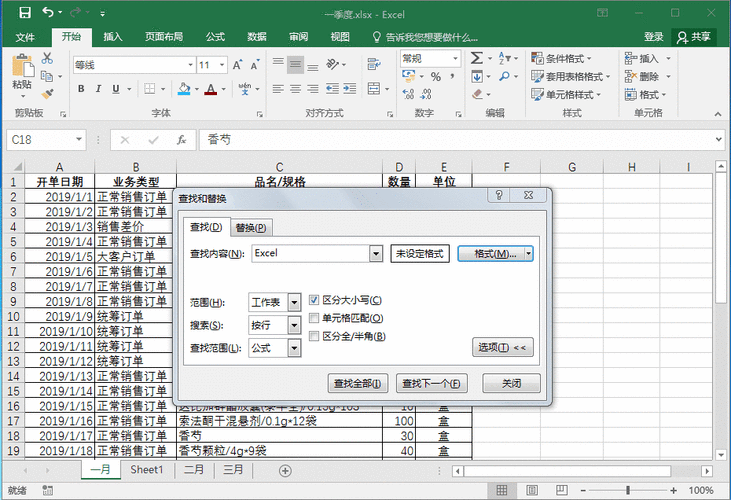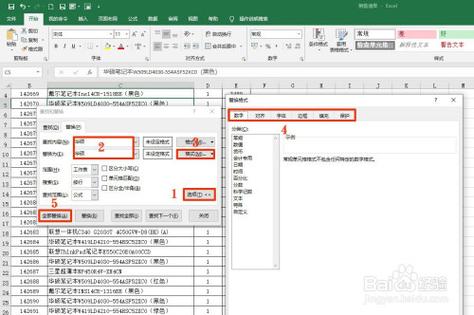本文主要介绍如何使用Excel查找并替换空格。在Excel中,空格是常见的字符之一,有时候我们需要对表格中的空格进行处理,例如删除空格、替换空格等。Excel提供了强大的查找和替换功能,可以轻松地完成这些操作。
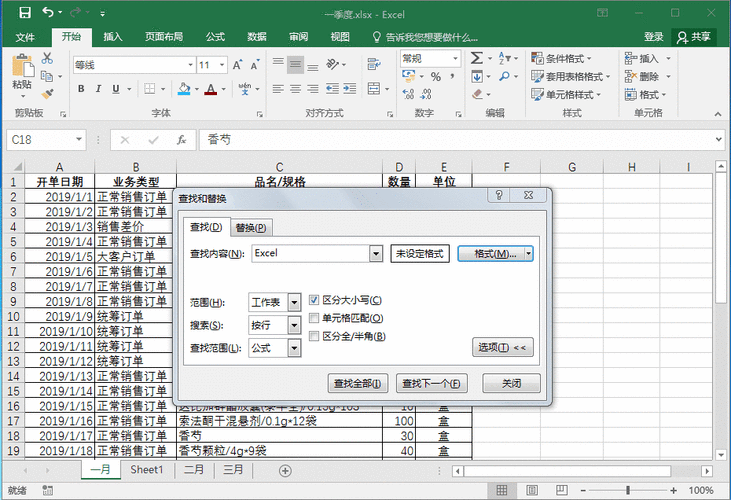
查找空格
要查找表格中的空格,我们可以使用Excel的查找功能。以下是具体的步骤:
- 打开Excel,并打开要进行查找的表格。
- 点击“开始”选项卡上的“查找和选择”按钮,弹出一个下拉菜单。
- 在下拉菜单中,选择“查找”选项。
- 在弹出的“查找和替换”对话框中,将光标移至“查找内容”输入框。
- 在“查找内容”输入框中输入一个空格(按下空格键即可)。
- 点击“查找下一个”按钮,Excel会自动定位到第一个匹配的空格。
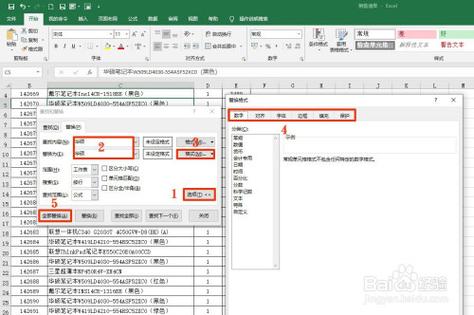
替换空格
除了查找空格,我们还可以使用Excel的替换功能将空格替换为其他字符或者删除空格。以下是具体的步骤:
- 打开Excel,并打开要进行替换的表格。
- 点击“开始”选项卡上的“查找和选择”按钮,弹出一个下拉菜单。
- 在下拉菜单中,选择“替换”选项。
- 在弹出的“查找和替换”对话框中,将光标移至“查找内容”输入框。
- 在“查找内容”输入框中输入一个空格(按下空格键即可)。
- 将光标移至“替换为”输入框。
- 在“替换为”输入框中输入要替换空格的字符,或者将该输入框清空以删除空格。
- 点击“替换”按钮,Excel会自动将第一个匹配的空格替换为指定的字符。
- 如果需要替换所有匹配的空格,可以点击“全部替换”按钮。
批量替换空格
除了逐个替换空格,Excel还提供了批量替换空格的功能。以下是具体的步骤:
- 打开Excel,并打开要进行替换的表格。
- 点击“开始”选项卡上的“查找和选择”按钮,弹出一个下拉菜单。
- 在下拉菜单中,选择“替换”选项。
- 在弹出的“查找和替换”对话框中,将光标移至“查找内容”输入框。
- 在“查找内容”输入框中输入一个空格(按下空格键即可)。
- 将光标移至“替换为”输入框。
- 在“替换为”输入框中输入要替换空格的字符,或者将该输入框清空以删除空格。
- 点击“全部替换”按钮,Excel会自动将所有匹配的空格替换为指定的字符。
总结
使用Excel查找并替换空格可以帮助我们对表格中的空格进行处理。通过上述步骤,我们可以轻松地查找并替换表格中的空格,以满足我们的需求。
BIM技术是未来的趋势,学习、了解掌握更多BIM前言技术是大势所趋,欢迎更多BIMer加入BIM中文网大家庭(http://www.wanbim.com),一起共同探讨学习BIM技术,了解BIM应用!